前言
网上看见的文章用VScode编写C配置繁杂,个人认为只要两个条件,转自VScode开发文档
C/C++ for Visual Studio Code
1.安装C/C++扩展
支持VScode对C/C++开发
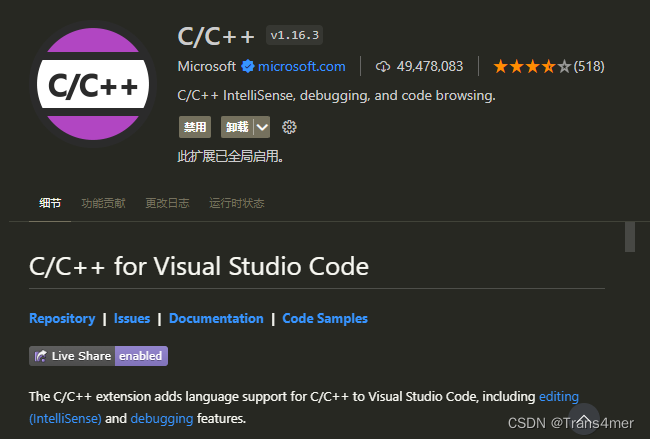
2.安装一个编译器(MinGW-x64)
VScode本质是代码编辑器,不具备代码编译和调试功能。
C++ is a compiled language meaning your program’s source code must be translated (compiled) before it can be run on your computer. VS Code is first and foremost an editor, and relies on command-line tools to do much of the development workflow. The C/C++ extension does not include a C++ compiler or debugger. You will need to install these tools or use those already installed on your computer.(转自VScode文档)
MinGW(Minimalist GNU for Windows)它是一个可自由使用和自由发布的Windows特定头文件和使用GNU工具集导入库的集合(转自百度百科)
MinGW 并不是一个 C/C++ 编译器,而是一套 GNU 工具集合。除开 GCC (GNU 编译器集合) 以外,MinGW 还包含有一些其他的 GNU 程序开发工具 (比如 gawk bison 等等)。
它将经典的开源 C语言 编译器 GCC 移植到了 Windows 平台下,并且包含了 Win32API 和 MSYS,因此可以将源代码编译生成 Windows 下的可执行程序,又能如同在 Linux 平台下时,使用一些 Windows 不具备的开发工具。
这里我们走VScode的官方C++开发文档安装MinGW-x64,虽然麻烦一点,避免踩坑。
有更便捷的方法欢迎交流^ - ^
2.1MSYS2
文档里推荐我们经过MSYS2来安装Mingw-w64
可访问的,如果没加载出来刷新一下
MSYS2
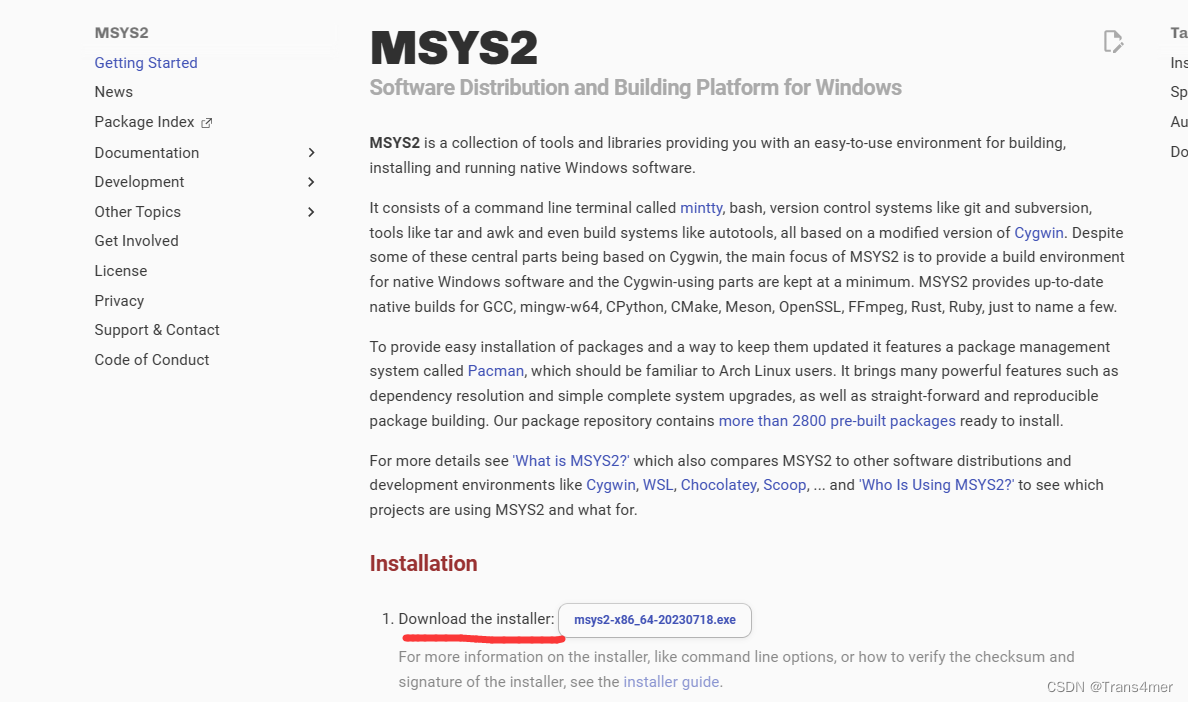
Installation执行到第五步打开终端
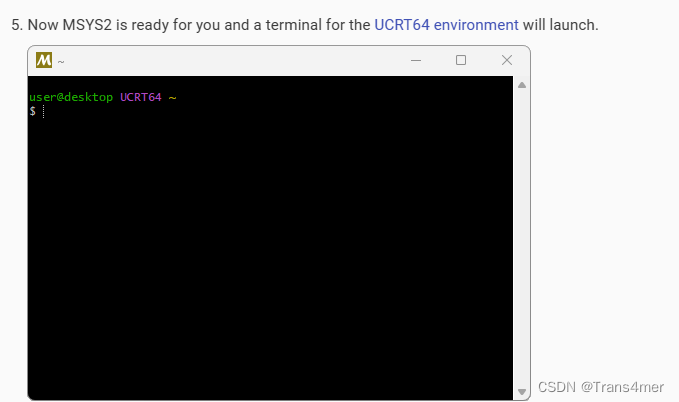
通过MSYS2安装Mingw-w64工具链,终端运行命令pacman -S --needed base-devel mingw-w64-x86_64-toolchain
由于我这里已经执行过了,所以没有执行过程截图
印象里先是安装选项,我默认enter,然后[y/n]输入y开始,等待安装结束即可
2.2将MinGW添加至环境变量
此电脑——属性——高级系统配置——环境变量
在系统变量的path添加你的\mingw64\bin路径。
如果和上面一样MSYS2是默认路径安装的话,这个路径会是C:\msys64\mingw64\bin

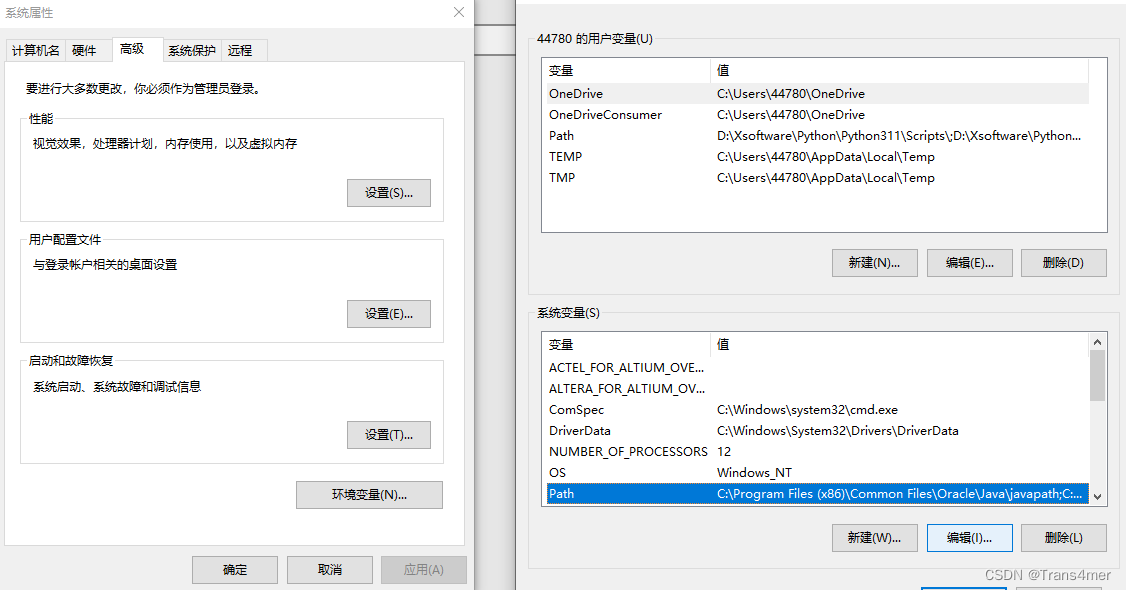
添加完成后可以打开cmd测试变量是否添加成功
gcc --version
g++ --version
gdb --version
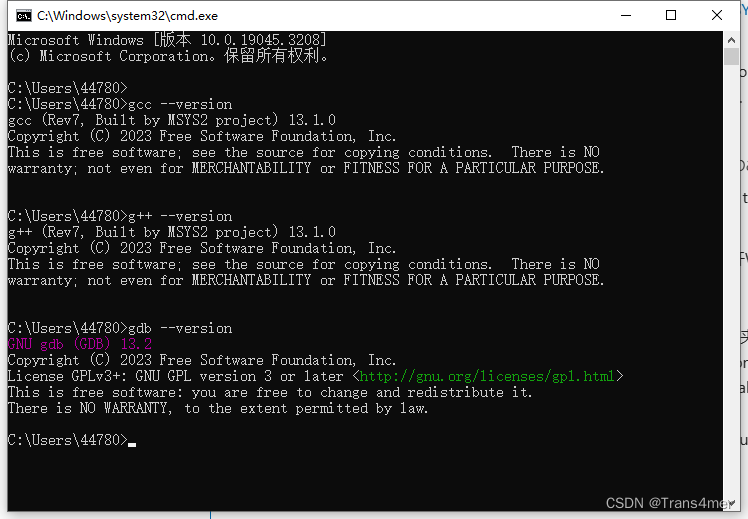
打开VScode快乐C编程
至此,准备工作已经完成,可以进入VScode编写调试你的C/C++文件了。





















 5216
5216

 被折叠的 条评论
为什么被折叠?
被折叠的 条评论
为什么被折叠?








